Độ sáng trên màn hình máy tính chính là yếu tố tác động trực tiếp, ảnh hưởng đến đôi mắt người sử dụng. Đối với với những ai thường xuyên làm việc trên laptop thì việc chỉnh độ sáng trên màn hình chắc chắn phải biết và rành việc này. Thế nhưng, không phải người dùng nào cũng nhớ được các bước và đặc biệt là những người mới xài. Cách để chỉnh độ sáng màn hình laptop được liệt kê cụ thể trong bài viết dưới đây.
Độ sáng màn hình laptop thay đổi do đâu?
Xét ở nhiều góc độ khác nhau, việc màn hình laptop của bạn bị tối bất thường hoặc thường xuyên tối do nhiều yếu tố. Điều này có thể do driver nào đó liên quan đến màn hình, bóng màn hình khiến tình trạng khó chịu này xảy ra. Đối với người dùng máy tính xách tay, sẽ không khỏi tò mò và khó chịu khi gặp phải vấn đề này.
Tuy nhiên, việc này chỉ là một trong những % nhỏ, chủ yếu do độ sáng tối của màn hình laptop không được cài đặt chính xác. Bên cạnh những yếu tố bên ngoài như ánh nắng mặt trời hoặc ánh đèn quá chói cũng có thể khiến màn hình máy tính của người sử dụng trở nên tối sầm một cách bất thường. Câu hỏi chỉnh độ sáng màn hình laptop bằng cách nào để mang lại hiệu quả mà không quá khó khăn cho người thao tác?
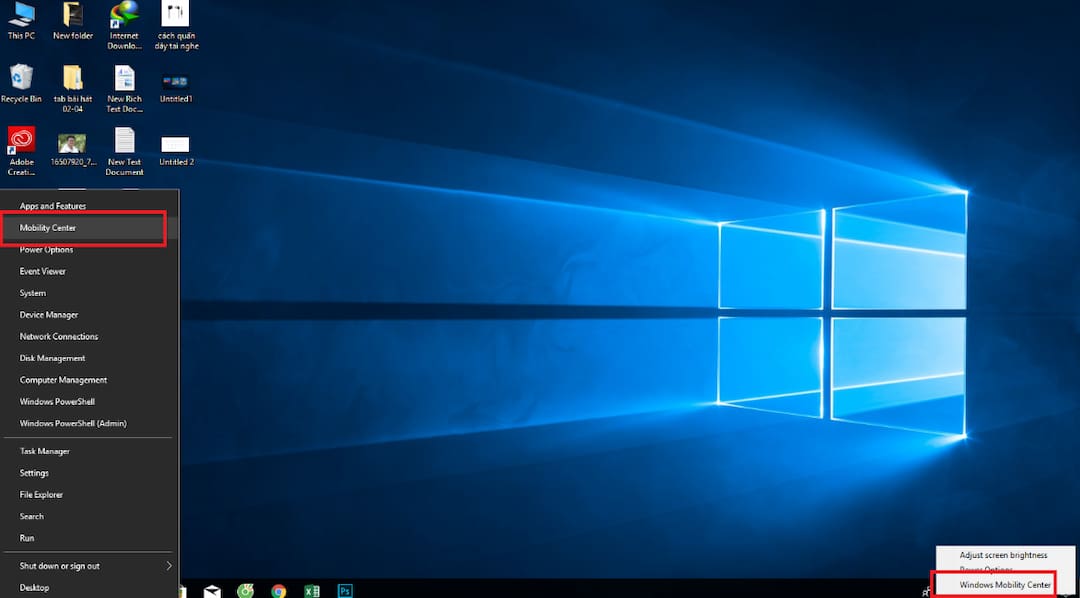
Các cách chỉnh độ sáng màn hình laptop
Không phải một mà có rất nhiều cách để có thể chỉnh được độ sáng của màn hình máy tính xách tay của bạn. Các bước cơ bản để chỉnh đều là một trong những thao tác dễ dàng, dễ làm, dễ mang lại hiệu quả nhất. Hãy cùng tìm hiểu các cách ngay bây giờ nhé.
Dùng bàn phím để chỉnh trên độ sáng màn hình laptop
Đa phần trên bàn phím laptop đều có chức năng chỉnh độ sáng màn hình laptop, mỗi loại máy sẽ tương ứng với từng phím khác nhau. Thông thường, chức năng này thường là các phím F cụ thể như F1, F2, F3, … Ngoài ra, ở một số thiết bị máy tính xách tay khác có thể nằm ở phím lên, xuống, trái, phải. Người sử dụng cũng có thể tìm biểu tượng tăng độ sáng màn hình bằng các hình ảnh thể hiện khác nhau, thường sẽ là biểu tượng như hình mặt trời hoặc đại loại na ná như vậy.
Để thực hiện được điều đó, bạn cần nhấn đồng thời phím Fn + …, phím có biểu tượng tăng, giảm độ sáng màn hình laptop. Với những người dùng đã chuyên sẽ rất dễ dàng thực hiện thao tác này mà chẳng cần kỹ năng gì cầu kỳ. Việc này là một thao tác cực kỳ đơn giản mà dân công nghệ thường nói nôm na là dùng lâu rồi sẽ quen.
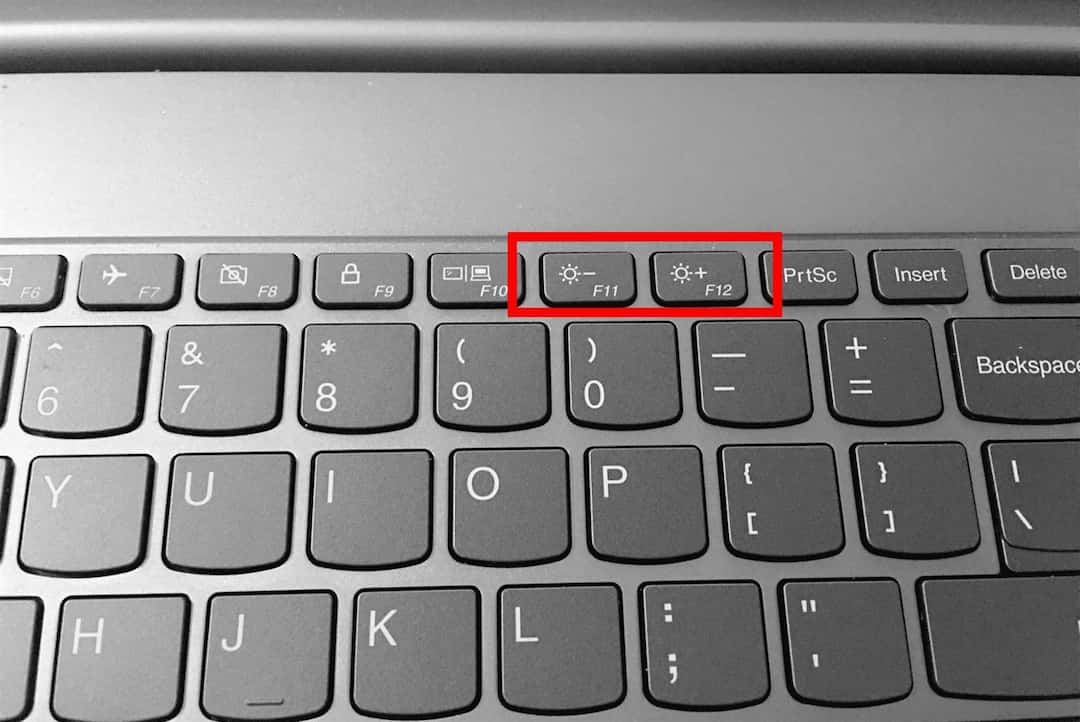
Chỉnh độ sáng màn hình laptop đơn giản với Action Center
Đã rất nhiều người kêu rằng việc nâng cấp các phiên bản win gây cảm giác khó dùng không quen với giao diện mới. Cũng từ đó mà một số thao tác đơn giản cũng trở thành khó khăn hơn, cụ thể là việc tăng giảm màn hình laptop. Dưới đây là các bước chỉnh độ sáng trên màn hình laptop bằng Action Center.
- Bước 1: Bạn thực hiện mở laptop của mình lên, sau đó bạn chọn biểu tượng Action Center nằm ở góc bên phải màn hình.
- Bước 2: Click chọn mục “lite brightness” trên bảng điều khiển của Action Center, lúc này người sử dụng có thể kéo tăng giảm độ sáng màn hình theo ý thích. Trường hợp không tìm được mục lite brightness bạn có thể chọn nút Expand để thực hiện thao tác.
Đối với dòng máy sử dụng win 10 việc điều chỉnh độ sáng màn hình lại cực đơn giản bằng thanh công cụ nằm ngay trong Action Center. Thông thường, ở dưới cùng của các tính năng khác, người sử dụng chỉ cần kéo xuống phía dưới sau đó thực hiện tăng giảm độ sáng theo nhu cầu của mình.
Sử dụng chức năng Settings để chỉnh độ sáng trên màn hình laptop
Cách này cũng không quá phức tạp hay gây nhiều khó khăn khiến bạn khó chịu. Bạn chỉ cần thực hiện chính xác từng bước tất cả sẽ xong ngay trong tích tắc, nếu thực hiện những cách trên không thành công, hãy thử tham khảo cách truyền thống như sau.
Sử dụng 2 phím Windows + I để mở bảng settings, tiếp theo chọn mục System sau đó chọn mục Display. Lúc này biểu tượng tăng giảm độ sáng màn hình đã xuất hiện, ở bên dưới dòng chữ Brightness and color có thanh “Change brightness” để bạn tùy chỉnh độ sáng màn hình laptop sao cho phù hợp là được nhé.
Trường hợp hệ thống máy tính của bạn không có thanh trượt Change brightness này, bạn hãy thao tác bằng các nút để thay đổi độ sáng màn hình nhé. Bạn cần phải update lại driver display, để thực hiện thao tác đó bạn ấn đồng thời phím Windows + X sau đó chọn tab Device Manager. Tại đây bạn nhấn chuột phải vào card đồ họa, cuối cùng nhấp vào dòng Update driver rồi làm theo hướng dẫn để hoàn thành là được.
Chỉnh độ sáng trên màn hình laptop trong bảng Control Panel
Sử dụng chức năng có sẵn trong Control Panel, người sử dụng có thể thực hiện thông qua thao tác Windows + R để truy cập vào trực tiếp. Sau đó, chọn vào Hardware and Sound, nhấp tiếp Power Options và chọn Change plan settings để có thể thực hiện vào Adjust plan brightness để tăng giảm màn hình.
Tiếp theo đó, sau khi bạn chỉnh độ sáng trên màn hình laptop bằng thanh Adjust plan brightness, cuối cùng bạn nhấn chọn nút “save change”, vậy là xong. Tắt bảng Control Panel để về màn hình chính và kiểm tra thành quả, nếu sáng hoặc tối hơn ban đầu tức là bạn đã thành công rồi.
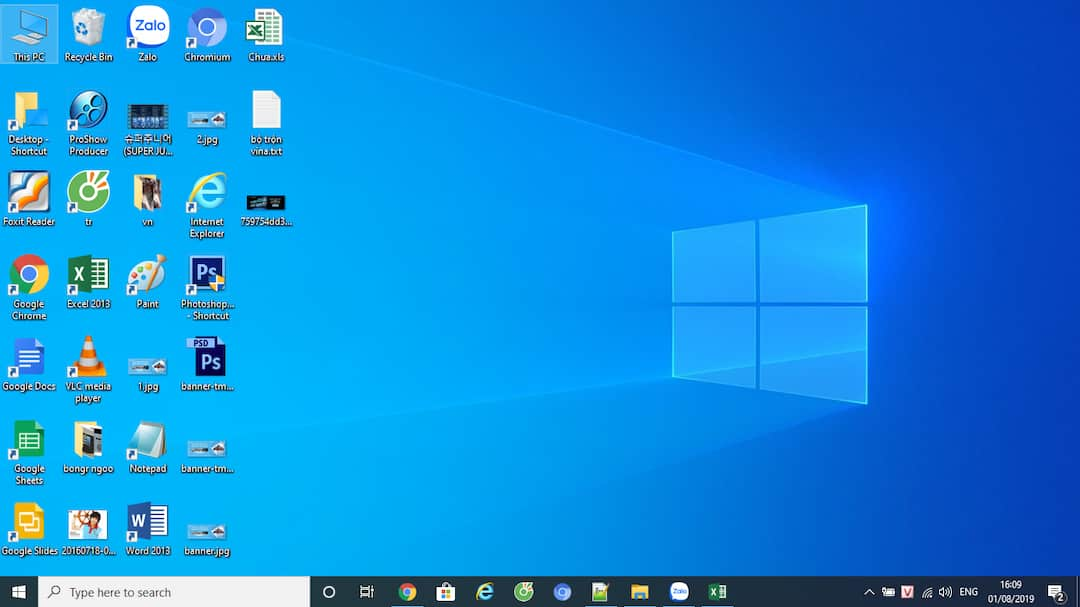
Windows Mobility Center cũng có thể chỉnh độ trên sáng màn hình laptop
Bên cạnh một số cách thao tác chỉnh tăng giảm độ sáng mà chúng tôi đã gợi ý ở phía trên. Người sử dụng máy tính xách tay có thể tham khảo thêm cách chỉnh độ sáng màn hình laptop bằng Windows Mobility Center. Chi tiết các bước thực hiện như sau:
- Bước 1: Gõ cụm từ “Mobility Center” tìm kiếm trên thanh công cụ Windows.
- Bước 2: Bạn bấm mở Windows Mobility Center.
- Bước 3: Cuối cùng khi bảng Windows Mobility Center đã hiển thị, người dùng chỉ việc kéo tăng giảm độ sáng màn hình trên thanh Display brightness theo ý muốn.
Chỉ với 3 bước đơn giản người dùng có thể nhanh chóng khắc phục và điều chỉnh dễ dàng độ sáng, tối màn hình laptop theo nhu cầu. Nếu bạn cũng đang gặp phải tình trạng tương tự có áp dụng ngay những cách trên mà không cần lo lắng về thao tác khó khăn hay rườm rà nhé.
Những thông tin cần lưu ý khi chỉnh độ sáng màn hình laptop
Nếu bạn đang quan tâm về cách để tăng giảm độ sáng màn hình. Bạn cần phải lưu ý một số thông tin sau đây:
- Điều chỉnh tăng giảm độ sáng sao cho phù hợp và tốt cho mắt của bạn nhất.
- Không chỉnh màn hình về chế độ quá sáng hoặc quá tối sẽ gây hại cho mắt của người dùng.
Đây là một trong những yếu tố mang tính chất hỗ trợ cho những người dùng công nghệ để xử lý những bước cơ bản. Điều này hỗ trợ người dùng có thể xử lý trực tiếp mà không cần phải mang máy đi nhờ người chỉnh lại hay mang ra các tiệm sửa chữa khác gây bất tiện. Vì vậy, những hướng dẫn trong việc chỉnh độ sáng màn hình cũng vô cùng đơn giản mà ai cũng có thể thao tác được.
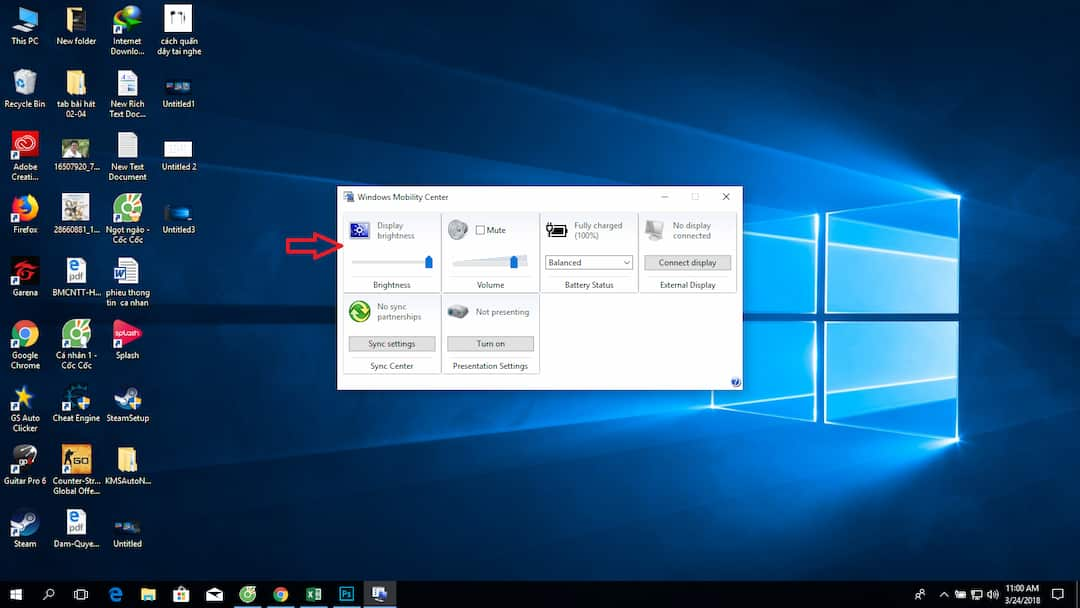
Có thể bạn quan tâm:
- Mạng máy tính là gì và sự phát triển của hệ thống này
- Tải CH Play cho iPhone đơn giản và dễ dàng thực hiện
Chỉnh độ sáng màn hình laptop không phải là vấn đề quá nghiêm trọng và khó khăn đối với những ai đã dùng máy tính lâu năm, riêng với những người mới dùng mọi thứ còn lạ lẫm, đơn giản đều trở nên phức tạp, do vậy bạn cần trang bị những kỹ năng cần thiết khi sử dụng thiết bị máy tính, hy vọng bài chia sẻ của chúng tôi có thể giúp ích cho bạn.


